Digitaalinen muokkaaminen hahmoista vaatii usein luovia tekniikoita sopeuttaakseen heidän vartalon muotoaan tai asentoaan. Erityisen mielenkiintoinen menetelmä, jota voit käyttää Photoshopissa, on muotoverkon käyttö. Tämä tekniikka mahdollistaa sen, että voit muuttaa kehon osien sijaintia ja muotoa nopeasti ja tehokkaasti. Tässä opetusohjelmassa näytän sinulle vaihe vaiheelta, kuinka käytät muotoverkkoa optimoidaksesi suunnitelmasi ja saadaksesi halutut efektit.
Tärkeimmät havainnot
- Muotoverkko-ominaisuuden avulla voit muuttaa hahmojen vartalon muotoa Photoshopissa jälkikäteen.
- Pinsien asettamisen avulla voit kiinnittää tietyt kehon osat ja siirtää muita joustavasti.
- Muotoverkko soveltuu erinomaisesti nopeisiin säätöihin, mutta sillä on myös omat rajoituksensa.
Vaiheittainen ohje
Aloita avaamalla kuvasi ja irrottamalla hahmo. Jos olet jo tottunut irrottamiseen, voit siirtää tämän vaiheen ohi. Jos et, se käsitellään erillisessä videossa. Tässä opetusohjelmassa keskitymme muodon muuttamiseen.
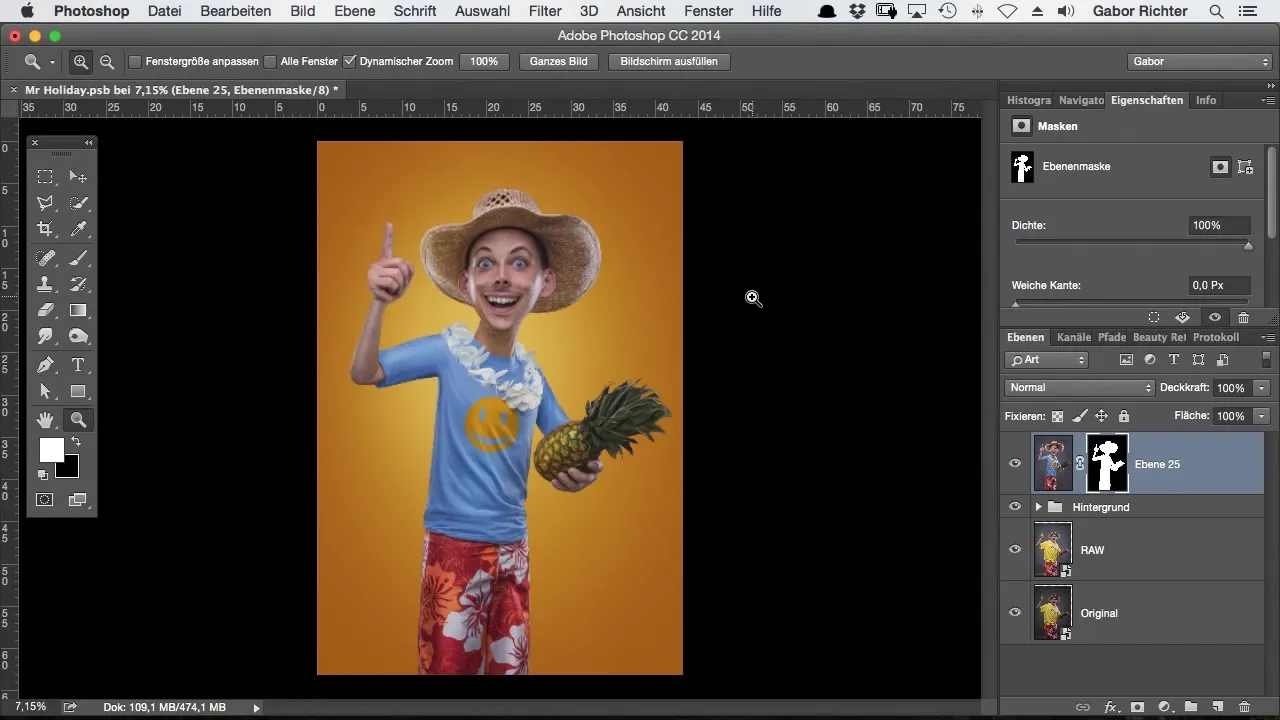
Kun kuvasi on irrotettu, siirry hahmon tasolle. Ota käyttöön irrottamismaski, jotta voit tehdä säätöjä tarkasti.
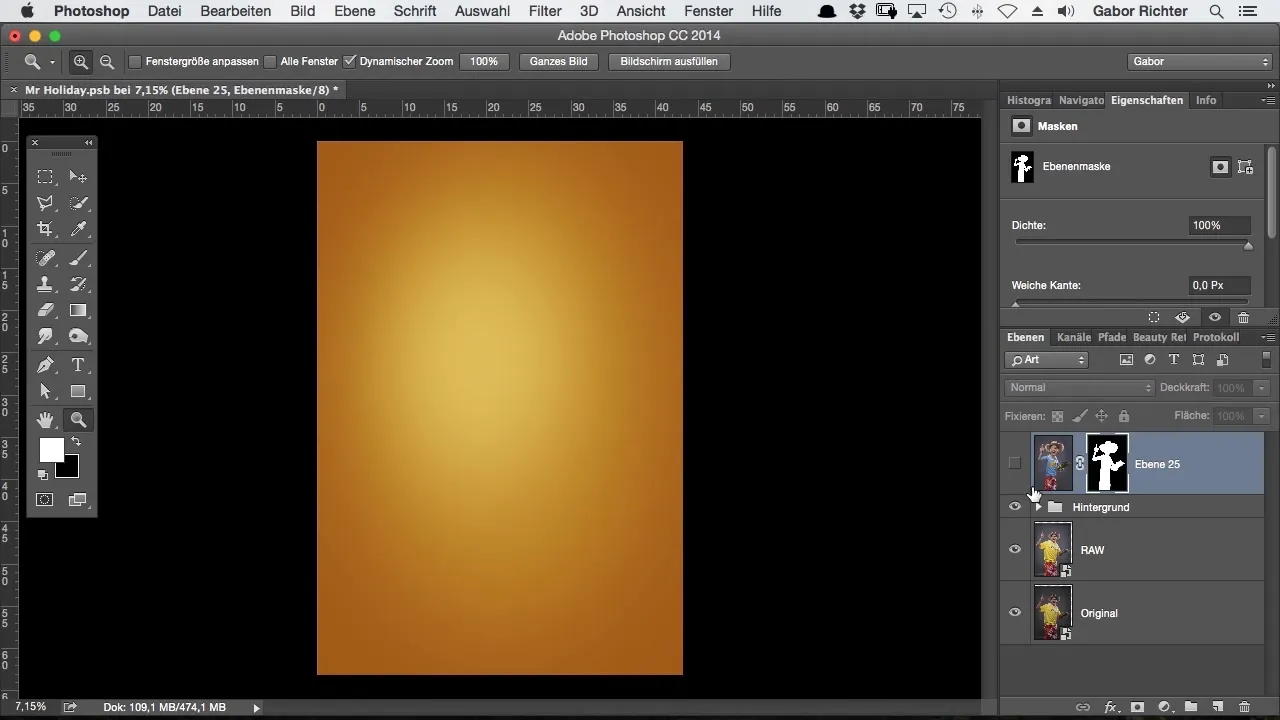
Nyt napsauta "Muokkaa" ja valitse "Muotoverkko". Tämä avaa verkon, joka mahdollistaa hahmosi muotojen muokkaamisen. Tässä vaiheessa kuvasi saattaa näyttää yhä muuttumattomalta.
Kun muotoverkko on aktiivinen, näet joukon pisteitä, joita voit muuttaa. Tässä voit asettaa pinit kiinnittääksesi alueet, joita et halua muuttaa.
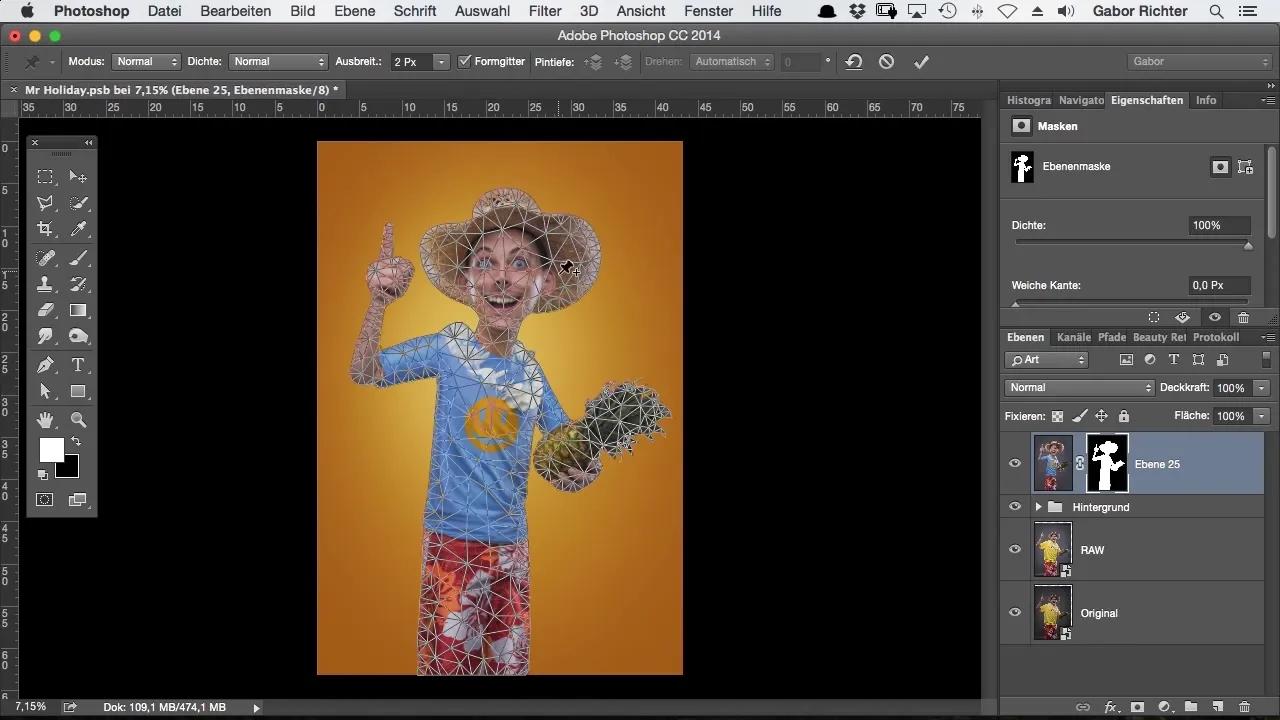
Esimerkiksi kiinnitän hahmon polvet varmistaakseni, että ne eivät liiku, kun muutan muita osia. Voit helposti vetää pinnejä oikeille paikoilleen ja sijoittaa ne siellä, missä tarvitset.
Katso esimerkkiä, kuinka voin kiinnittää pään. Nämä pinnit mahdollistavat hahmon manipuloinnin ikään kuin nivelissä. Voit sitten laajentaa hahmon rakennetta ja vetää sitä vasemmalle tai oikealle.
Olennainen piirre muotoverkossa on, että se antaa sinun simuloida liikettä. Lisäämällä pisteitä ja muuttamalla sijaintia syntyy nivelten liikkeen vaikutelma.
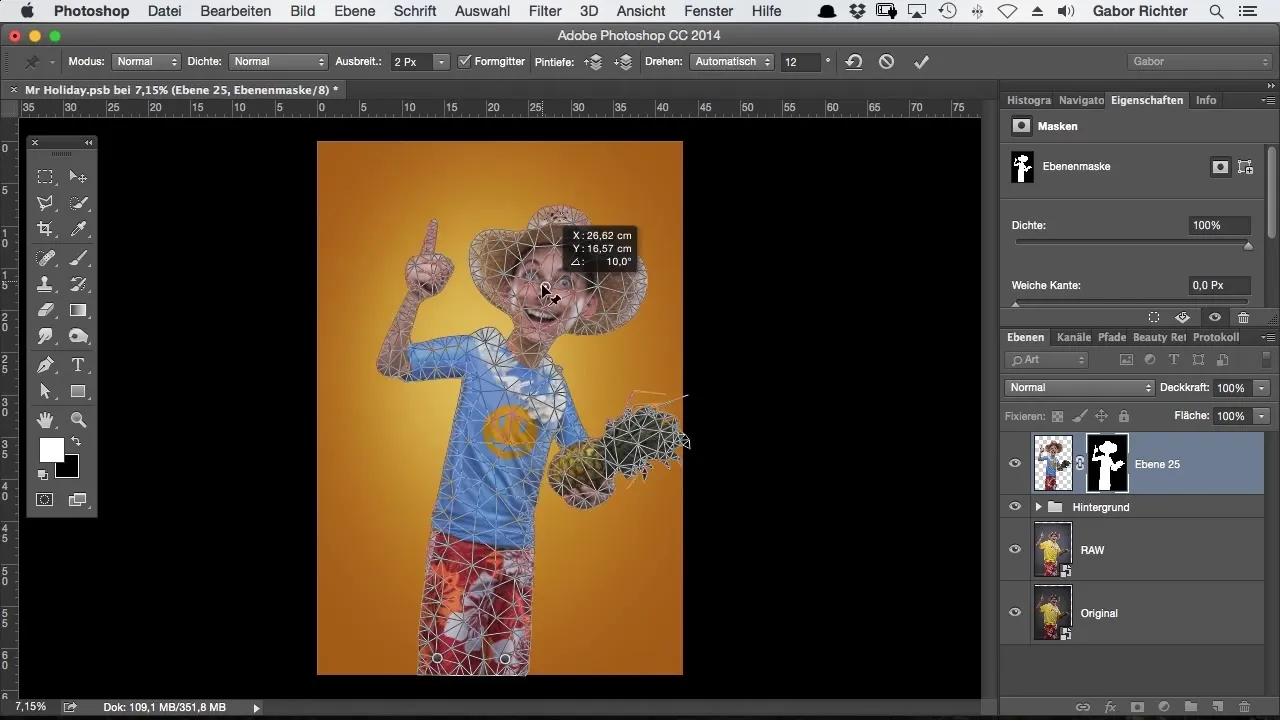
Kun haluat nyt muuttaa hahmon kättä, kiinnitä hartiat ja kaula toisella pinnillä. Tämä on tärkeää, jotta käden liike näyttää luonnolliselta eikä liian epäluonnolliselta.
Nyt voit kokeilla muotoverkkoa muuttaaksesi olkapäätä ja kättä haluamallasi tavalla. On hämmästyttävää, kuinka joustavasti voit muuttaa vartalon muotoa, olipa kyseessä dynaaminen asento tai tietty ilme.
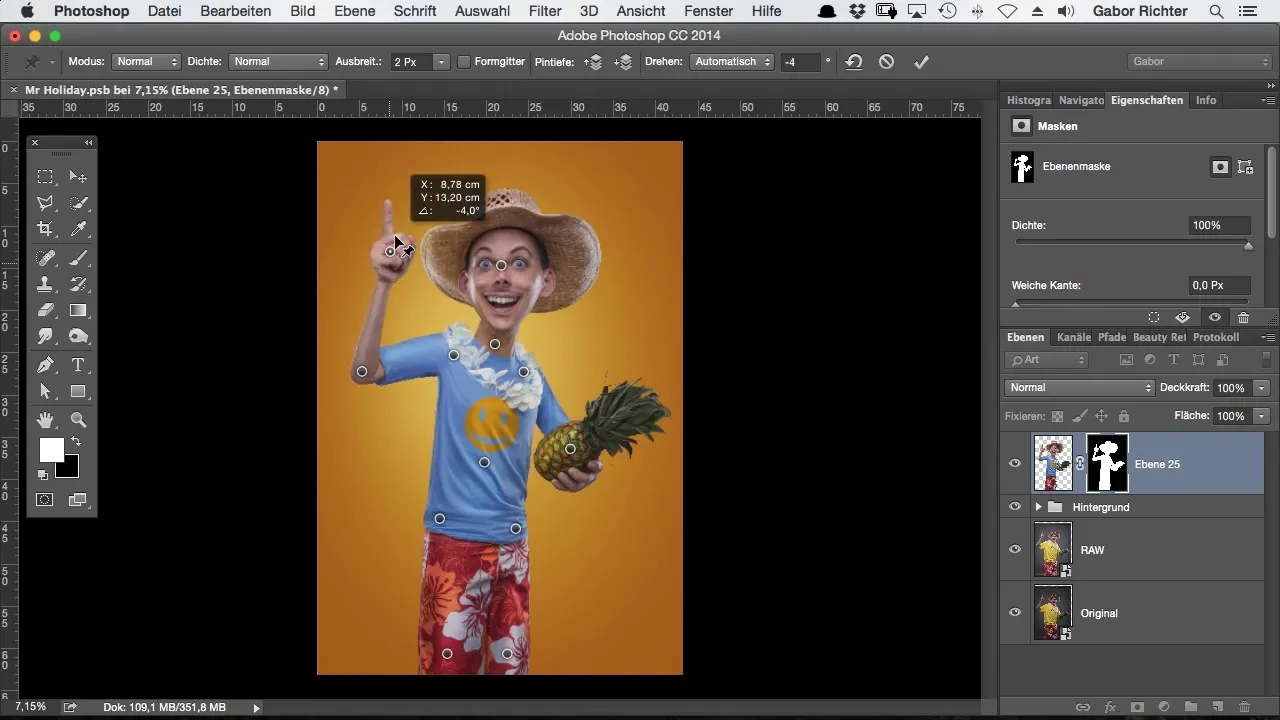
Huomaa myös, että voit liikuttaa muita elementtejä, kuten esimerkiksi ananasta kädessä. Tämä antaa suunnitelmallesi enemmän dynamiikkaa ja tekee siitä elävämmän.
Kuitenkin on yksi haitta: Muotoverkon käyttö voi johtaa siihen, että osia maskista saatetaan pyyhkiä pois, kun poistat maskin. Tämä aspekti on tärkeää ottaa huomioon, jotta lopputulos ei muutu epätoivotuksi.
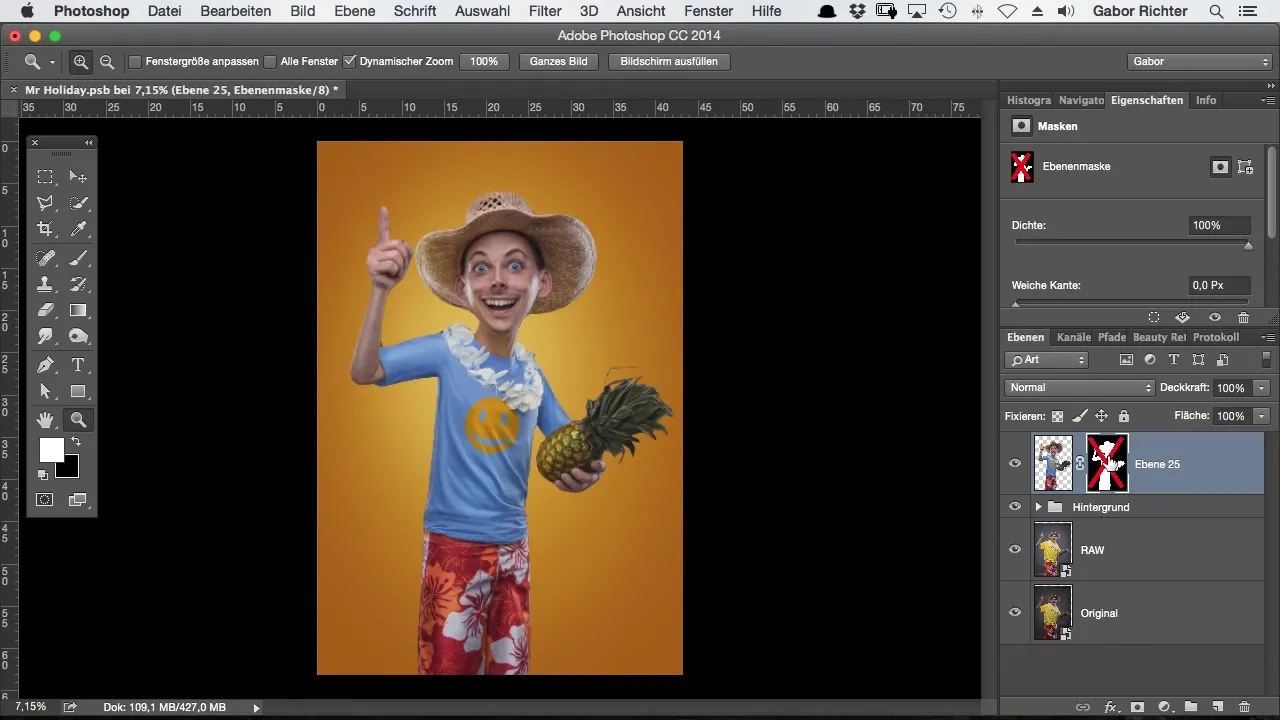
Suosittelen käyttämään muotoverkkoa vain, jos haluat tehdä nopeita säätöjä. Se on erinomainen, jos tarvitset nopean ratkaisun vartalon muodon muuttamiseen, mutta se ei tarjoa täydellisiä tuloksia jokaisessa skenaariossa.
Huolimatta näistä rajoituksista muotoverkko antaa sinulle mahdollisuuden luoda eräänlainen "verkko-luusto", jonka avulla voit vaikuttavasti muotoilla ja animoida hahmosi.
Nyt, kun olet ymmärtänyt kaikki vaiheet, on aika kokeilla tätä tekniikkaa omissa projekteissasi. Kokeile erilaisia ilmeitä ja kehon asentoja hyödyntääksesi Photoshopin monipuolisuutta suunnitelmissasi.
Yhteenveto - Sarjakuvatyylin Photoshop: Vartalon muoto muotoverkolla
Tässä opetusohjelmassa olet oppinut, kuinka muotoverkko-ominaisuutta käytetään Photoshopissa hahmojen vartalon muotojen säätämiseen. Pinsien asettamisen avulla olet voinut kiinnittää eri kehon osia ja muuttaa niitä joustavasti. Se on tehokas tapa antaa suunnitelmillesi enemmän elämää ja reagoida nopeasti muutoksiin. Huomioi kuitenkin tämän tekniikan rajat ja käytä sitä strategisesti parhaiden tulosten saavuttamiseksi.
Usein kysytyt kysymykset
Kuinka aktivoida muotoverkko Photoshopissa?Aktivoit muotoverkon napsauttamalla "Muokkaa" ja sitten "Muotoverkko".
Mitkä ovat pinnit muotoverkossa?Pinnit ovat kiinnityspisteitä, jotka antavat sinun jättää tietyt alueet muuttumattomiksi muokkauksen aikana.
Voinko käyttää muotoverkkoa muille grafiikoille?Kyllä, muotoverkkoa voidaan käyttää kaikenlaisille grafiikoille Photoshopissa, kunhan ne on irrotettu.
Entä taustamaski, mitä tapahtuu kun käytän muotoverkkoa?Kun käytät muotoverkkoa ja poistat maskin, osia kuvasta saattaa tulla pyyhityksi pois.
Onko muotoverkkotekniikka soveltuva tarkkoihin töihin?Tekniikka on enemmän nopeisiin säätöihin soveltuva ja voi olla rajoituksia tarkkoissa töissä.


